Q&Aナンバー【3708-2111】更新日:2014年5月9日
このページをブックマークする(ログイン中のみ利用可)
[モバイルWiMAX] MACアドレスを確認する方法を教えてください。
| 対象機種 | すべて |
|---|---|
| 対象OS |
|
 質問
質問
モバイルWiMAXのMACアドレスを確認する方法を教えてください。
 回答
回答
2009年夏モデル〜2013年2月発表モデルで、モバイルWiMAXを搭載している機種向けのQ&Aです。
搭載している機種は、次のQ&Aで確認できます。
 モバイルWiMAXについて教えてください。(新しいウィンドウで表示)
モバイルWiMAXについて教えてください。(新しいウィンドウで表示)
搭載している機種は、次のQ&Aで確認できます。
 モバイルWiMAXについて教えてください。(新しいウィンドウで表示)
モバイルWiMAXについて教えてください。(新しいウィンドウで表示)モバイルWiMAXのMACアドレスは、「インテルPROSet/Wireless WiMAX接続ユーティリティー」から確認できます。
次の項目を順番に確認してください。
手順1起動手順
お使いの機種によって、起動の方法が異なります。
次の場合に応じた項目を確認してください。
Windows 8
次の手順で起動します。
- スタート画面の何もないところを右クリックし、画面右下に表示される「すべてのアプリ」をクリックします。
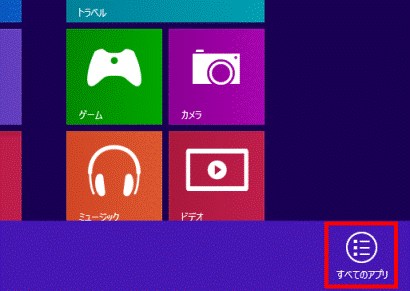

デスクトップの場合は、【Windows】キーを押すか、画面の左下の角にマウスポインターを移動し、表示される「スタート」をクリックしてから、手順1.を操作します。 - アプリの一覧が表示されます。
「インテルPROSet Wireless」の項目にある「WiMAX 接続ユーティリティー」をクリックします。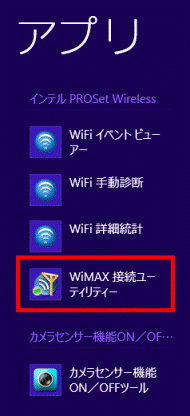
- 「インテルPROSet/Wireless WiMAX 接続ユーティリティー」が表示されます。
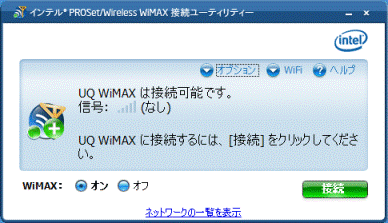
続けて、「MACアドレスを確認する」へ進みます。
Windows 7 / Windows Vista
次の手順で起動します。
- 「スタート」ボタン→「すべてのプログラム」→「インテルPROSet Wireless」→「WiMAX 接続ユーティリティー」の順にクリックします。
- 「インテルPROSet/Wireless WiMAX 接続ユーティリティー」が表示されます。
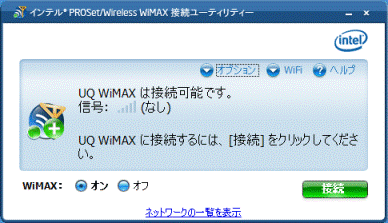
続けて、「MACアドレスを確認する」へ進みます。
手順2MACアドレスを確認する
手順は、次のとおりです。
お使いの環境によっては、表示される画面が異なります。
- 「オプション」をクリックし、表示されるメニューから「詳細設定」をクリックします。
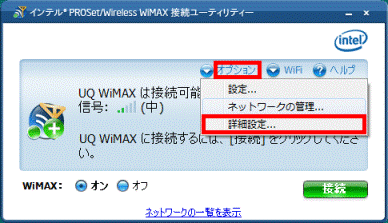
- 「詳細設定」と表示されます。
「アダプター」タブをクリックします。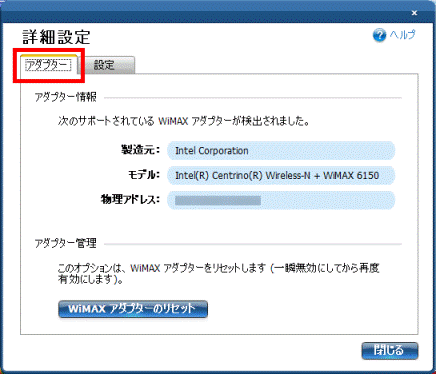
- 「物理アドレス」または「MACアドレス」の値を確認します。
12桁の英数字が、お使いのモバイルWiMAXのMACアドレスです。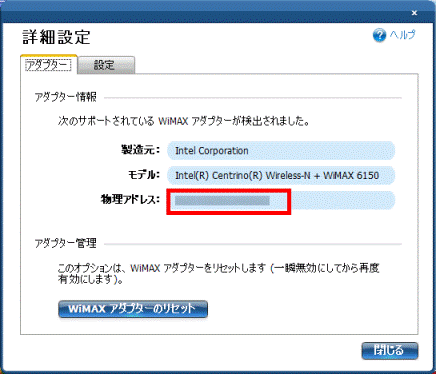
(「物理アドレス」と表示されている場合) - 「閉じる」ボタンをクリックします。
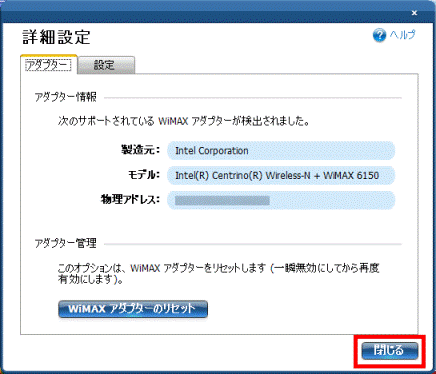
- 「×」ボタンをクリックし、「インテルPROSet/Wireless WiMAX 接続ユーティリティー」を閉じます。



